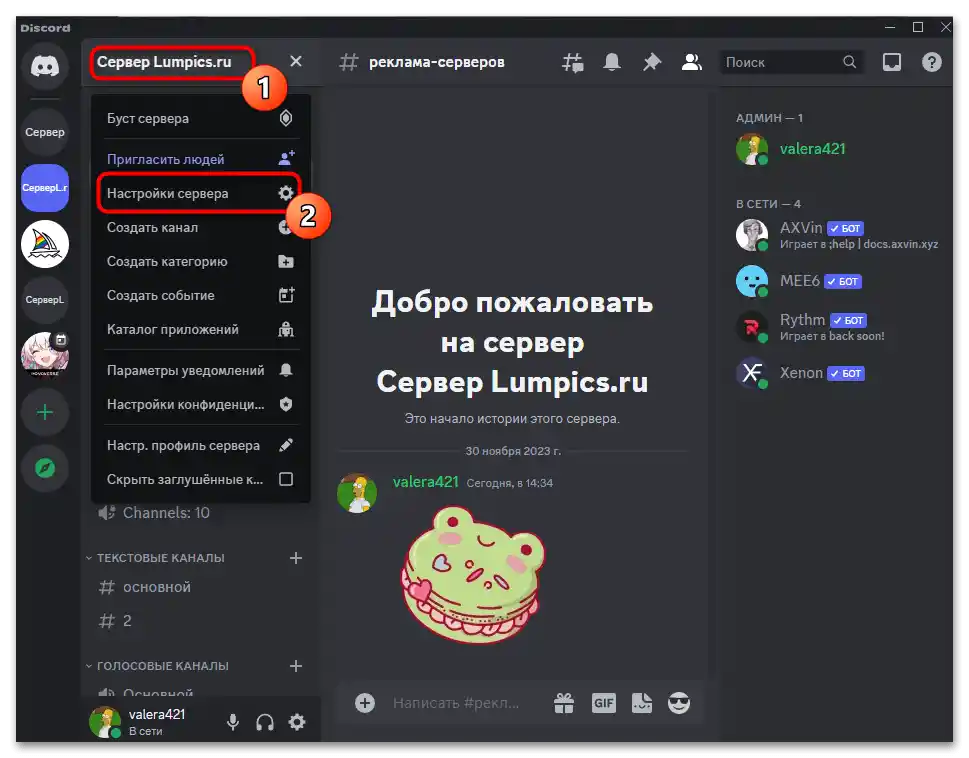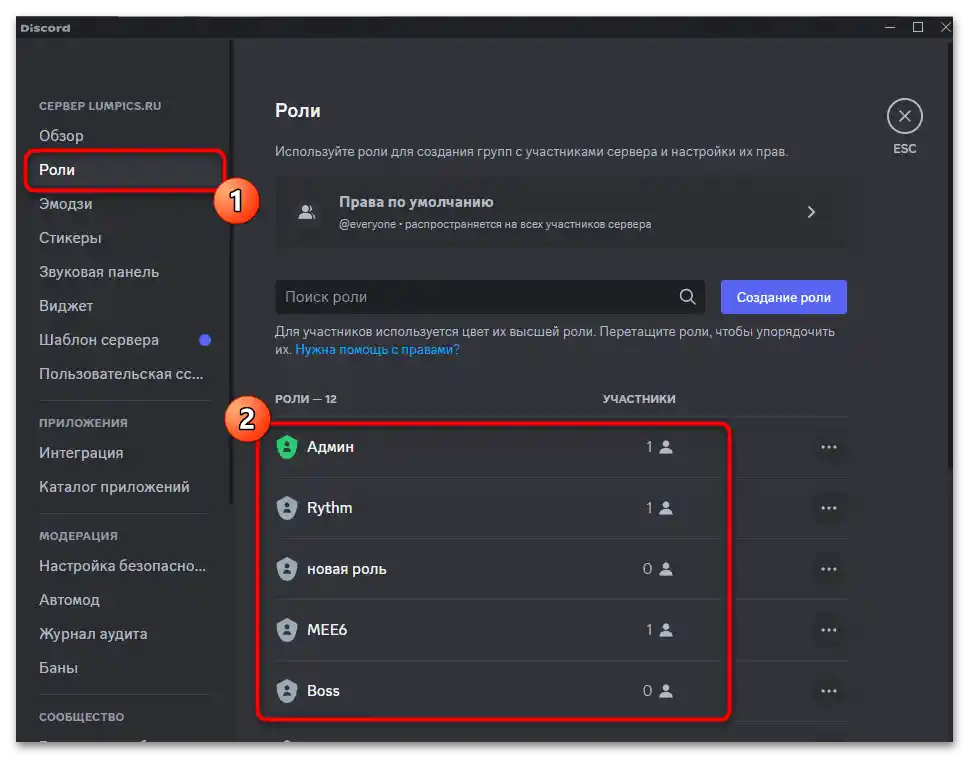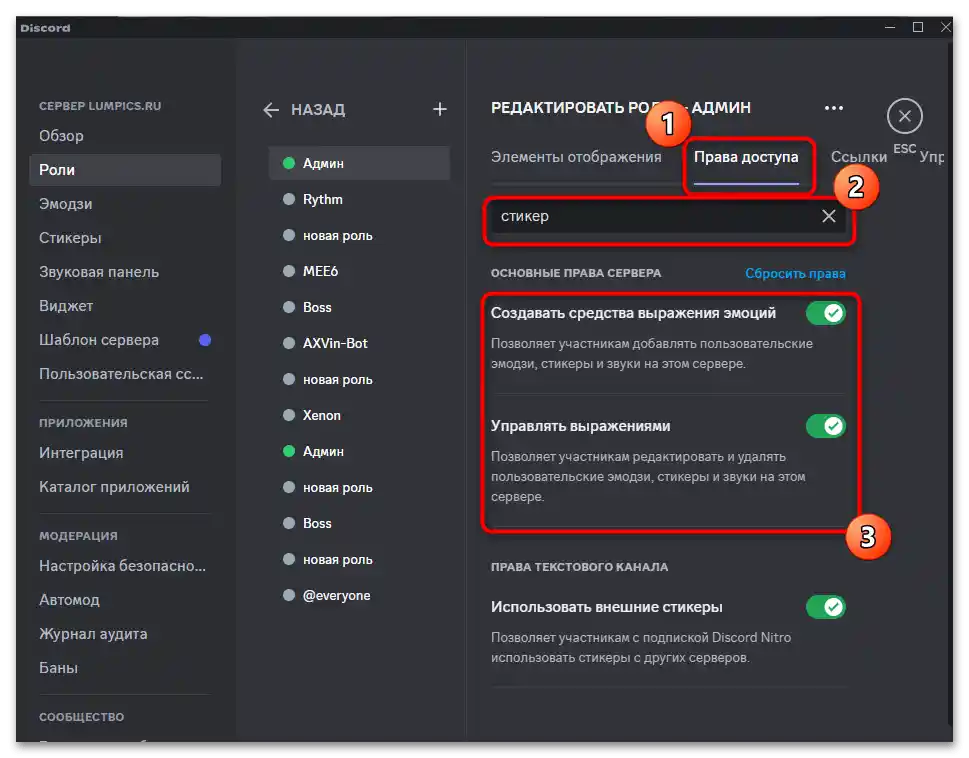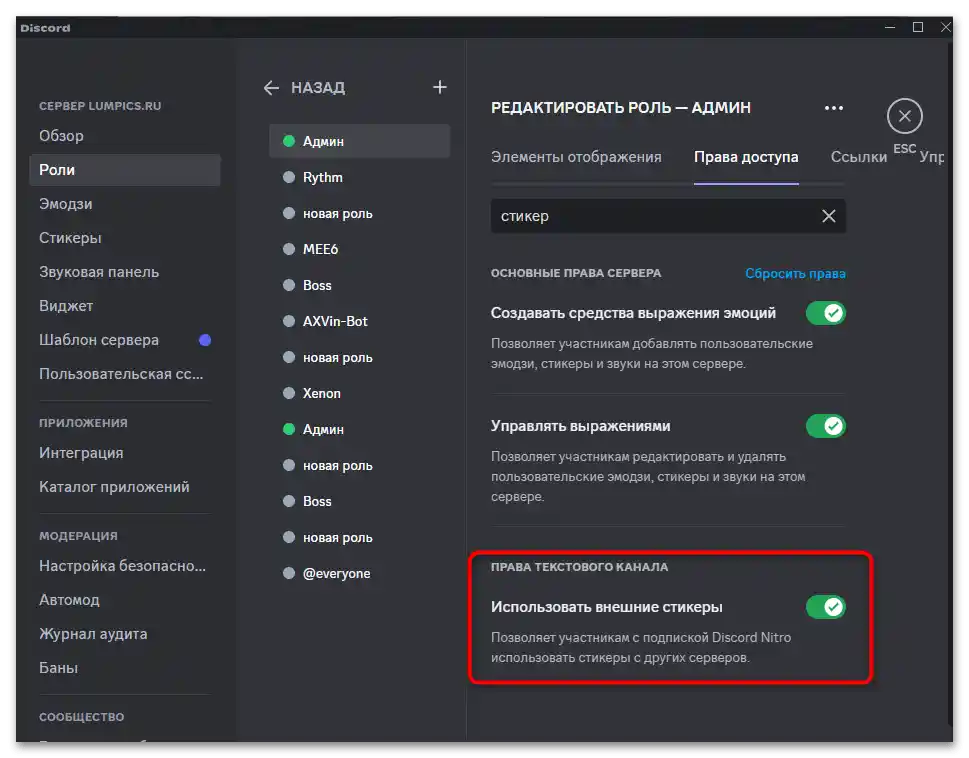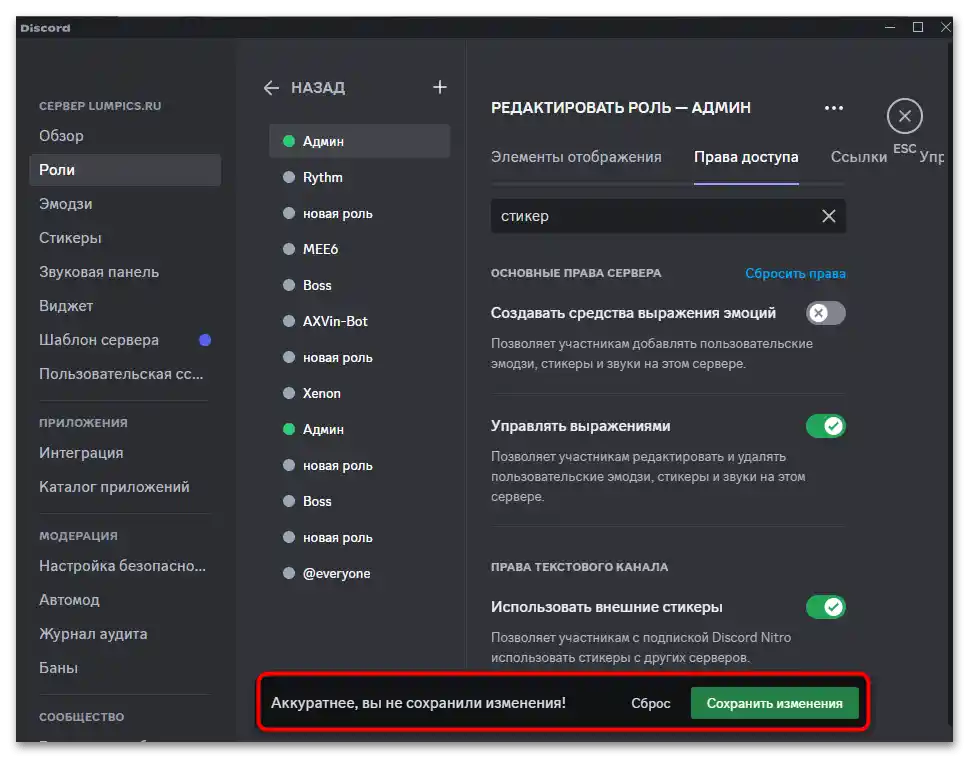Sadržaj:
Priprema za dodavanje stikera
Najvažnija faza u postavljanju stikera za server u Discord je njihovo odabiranje i sortiranje po najboljem, budući da je broj slotova ograničen. Ako se zajednica planira razvijati i privlačiti veliki broj članova, bilo bi prikladno čak smisliti neke jedinstvene stikere, naručiti ih od umjetnika ili samostalno izraditi slike koje se odnose na temu servera. Ipak, uvijek se mogu pronaći već gotovi stikeri u PNG formatu s prozirnom pozadinom na internetu, a zatim ih preuzeti na računalo.
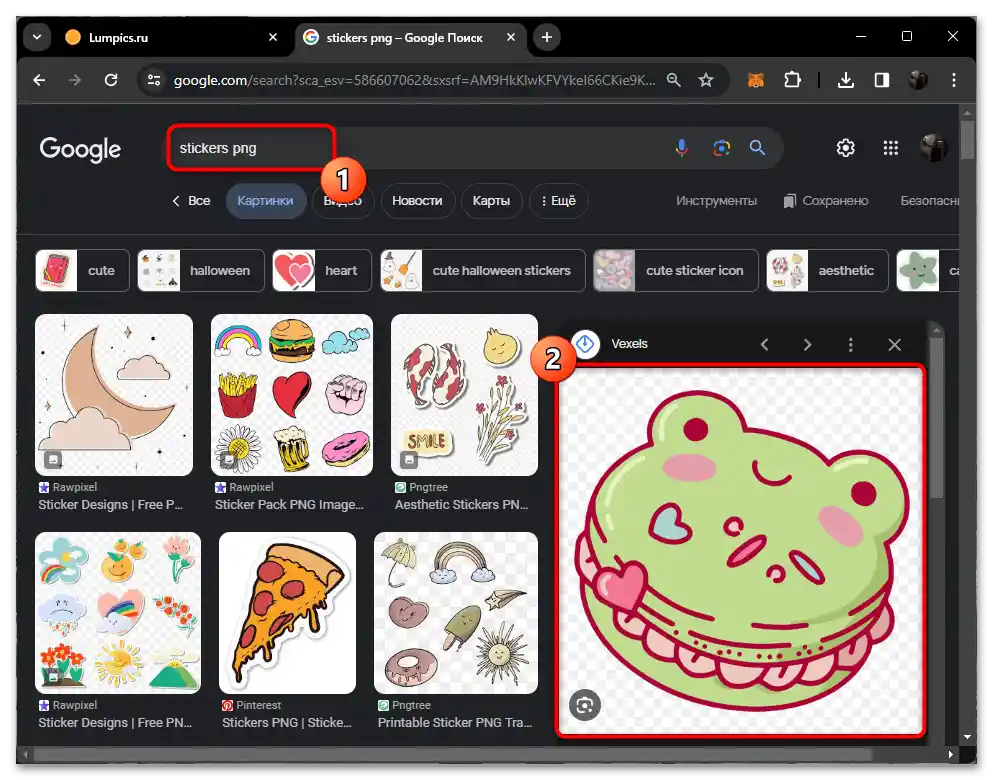
Napominjemo da je za stikere važno imati prozirnu pozadinu kako ne bi bilo okvira prilikom slanja na server. To će također pomoći u izbjegavanju problema s prikazivanjem slika u tamnim i svijetlim verzijama programa. Ako se radi o istovremenoj obradi više stikera nakon njihovog ručnog stvaranja ili preuzimanja, vjerojatno će biti praktičnije koristiti za to specijalizirani softver. Više informacija o ovoj temi potražite u drugom članku na našoj web stranici, prelaskom na donju poveznicu.
Pročitajte također: Kreiranje prozirne pozadine na slici
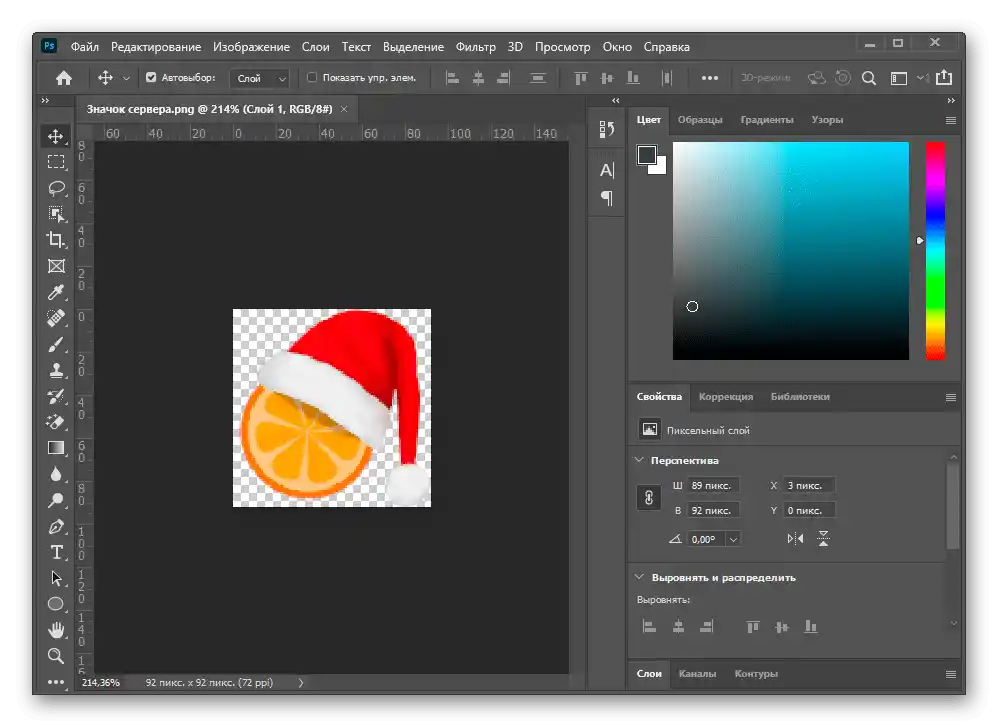
Međutim, nije svima prikladna opcija s preuzimanjem dodatnih programa za uklanjanje pozadine ili ručno to raditi nije baš praktično. Stoga će ponekad biti jednostavnije obratiti se web stranicama s podrškom umjetne inteligencije, koje samostalno izdvajaju objekt na slici i uklanjaju pozadinu. Nakon primjene takvih alata, stiker će biti spreman za učitavanje na server u Discordu.
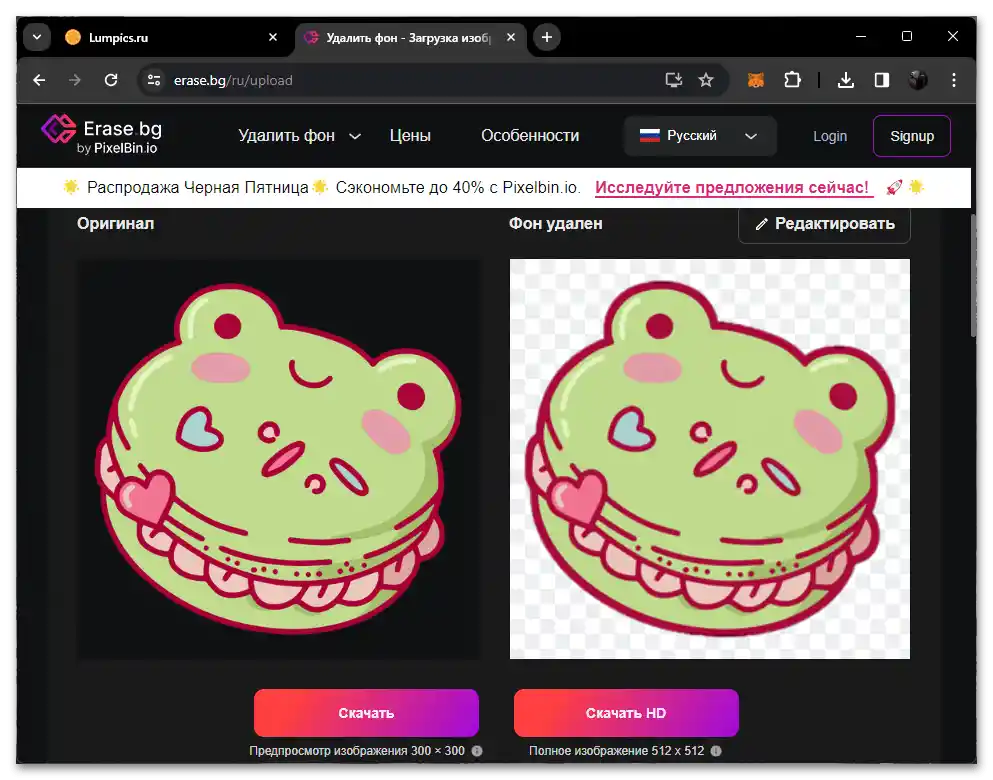
Učitavanje stikera na server u Discordu
Nove stikere na server može učitati samo kreator i vlasnici uloga kojima je to pravo dodijeljeno. O uređivanju dozvola za uloge razgovarat ćemo kasnije, a sada se fokusirajmo na opći princip dodavanja stikera.Za to je u postavkama poslužitelja odvojen poseban odjeljak sa svim potrebnim postavkama.
- Kliknite na naziv poslužitelja za otvaranje njegovog izbornika, odakle odaberite stavku "Postavke poslužitelja".
- Kroz popis odjeljaka s lijeve strane prebacite se na "Stickere", zatim kliknite na "Učitaj sticker".
- Prikazat će se obrazac za postavku datoteke, u kojem prvo trebate učitati samu sliku, za što kliknite na "Pregled".
- U prozoru "Otvaranje" pronađite sticker i dvaput kliknite na njega lijevim gumbom miša kako biste potvrdili učitavanje.
- Odmah ćete vidjeti kako izgleda sticker prilikom slanja u tamnoj i svijetloj verziji messengera. Možete se osloniti na to prilikom provjere ispravnosti uklanjanja pozadine.
- Svakom stickeru treba dodijeliti emoji, kako bi se prilikom odabira u chatu odmah prikazala opcija zamjene za sticker i korisnik mogao poslati odgovarajuću reakciju.
- Odredite za sticker maksimalno prikladan emoji, što će značajno povećati broj njegovih korištenja, budući da će sudionicima razgovora biti lakše naići na sliku.
- Obavezno dodajte naziv stickera, koji se sastoji od jedne ili više riječi. On treba opisivati njegovu temu, emociju ili namjenu.
- Opis stickera nije obavezan, ali može biti koristan slabovidnim ili slijepim sudionicima razgovora, koji koriste slušanje poruka, uključujući emojije i stickere. Stoga se možete pobrinuti za takve korisnike i stvoriti sažet opis toga koju emociju izražava sticker ili što je na njemu prikazano.
- Kada ste spremni, kliknite "Učitaj", čime potvrđujete dodavanje novog stickera na svoj poslužitelj.
- Sada se prikazuje u općem popisu. Uvijek mu se možete vratiti kako biste ga uredili ili izbrisali. Usput, uz stickere uvijek se prikazuje ime njegovog autora, što omogućuje praćenje aktivnosti vaših administratora na poslužitelju.
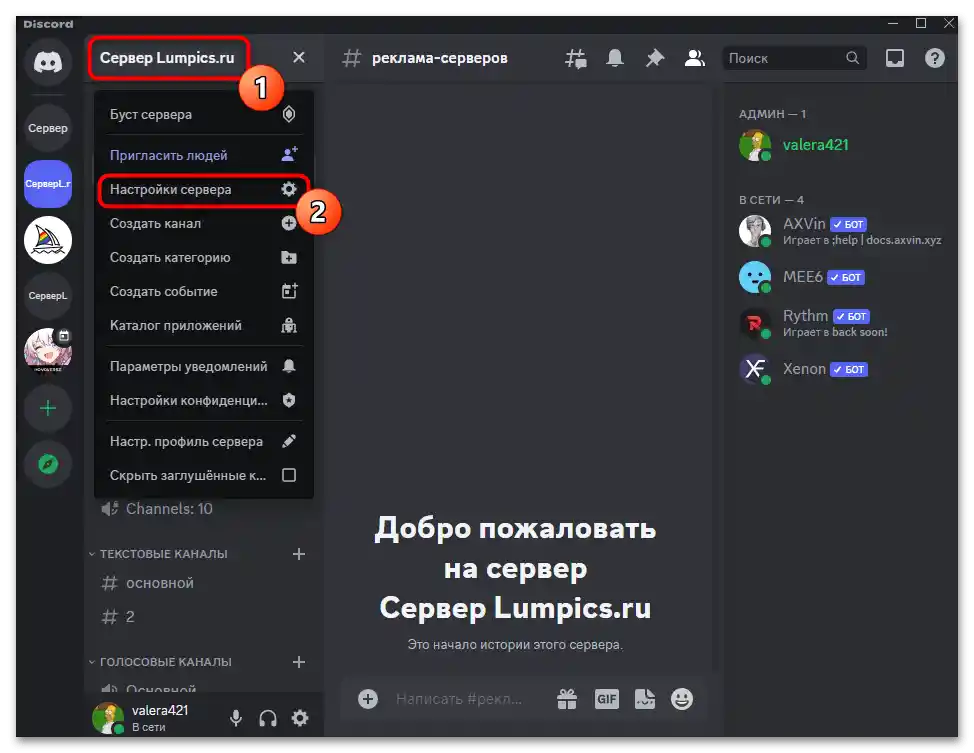
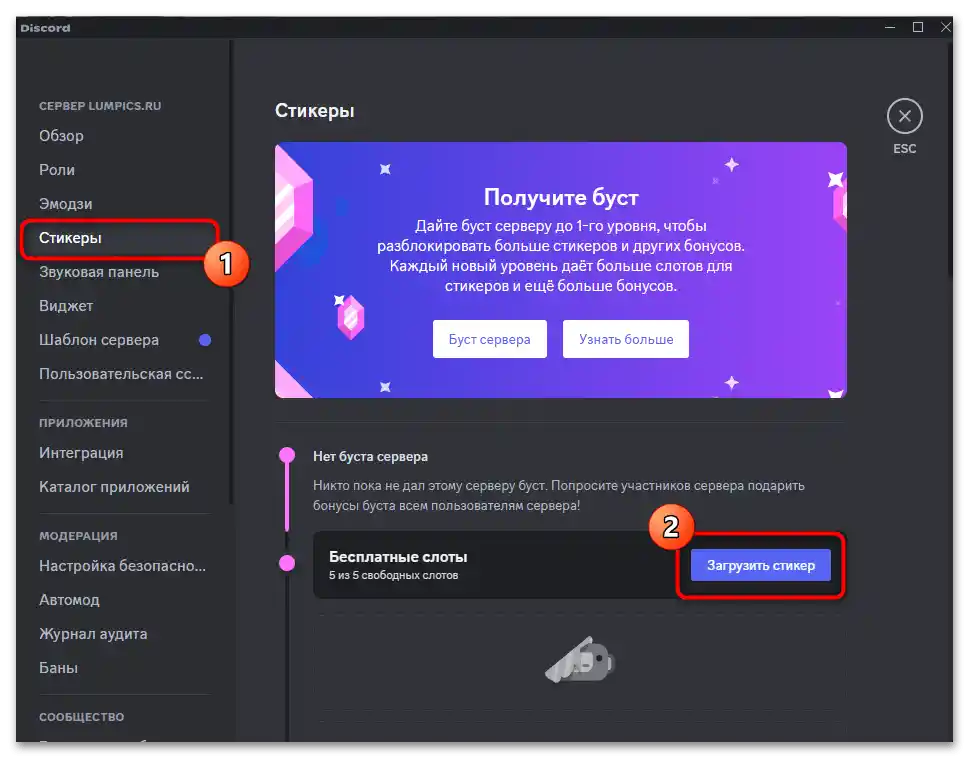
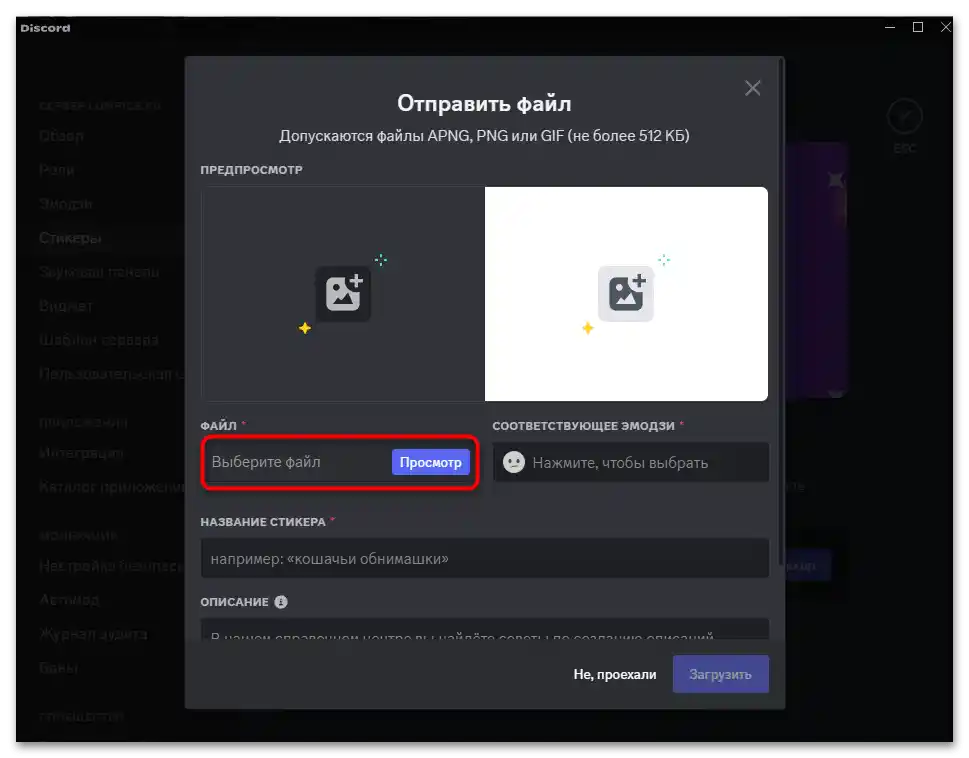
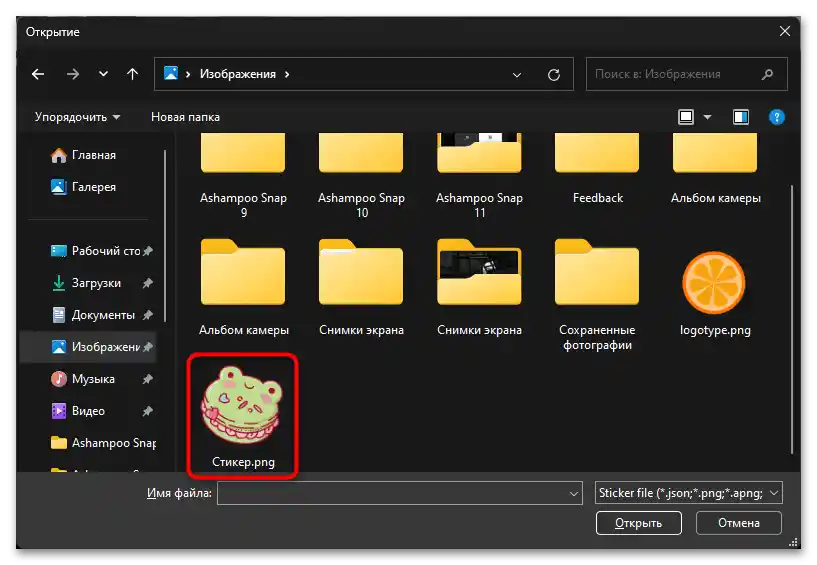
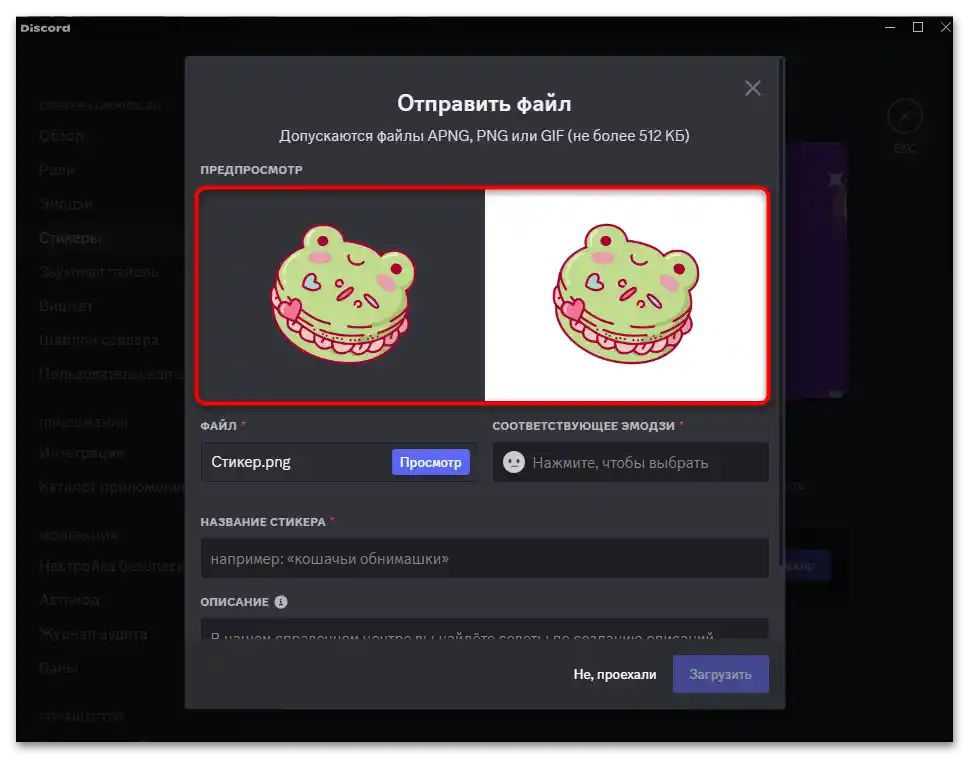
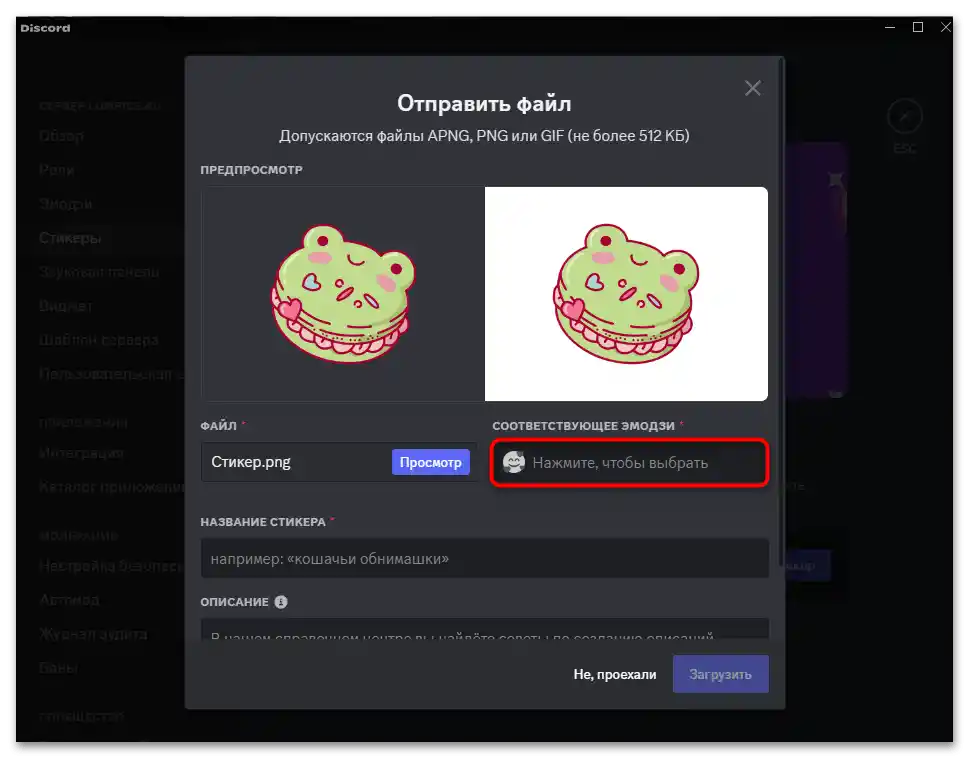
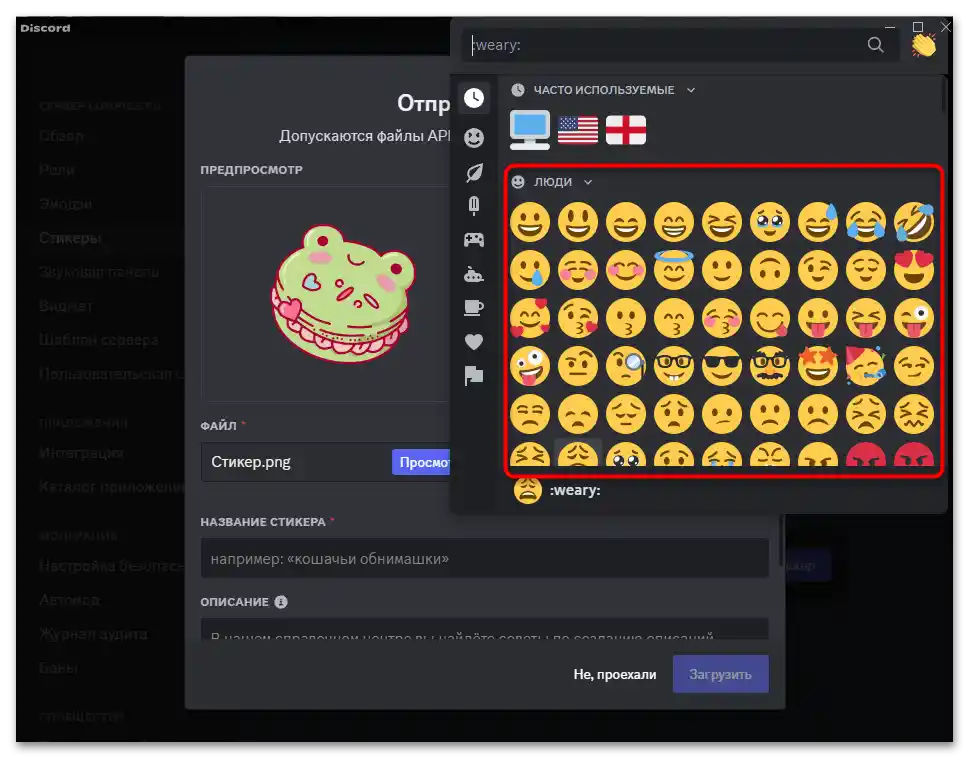
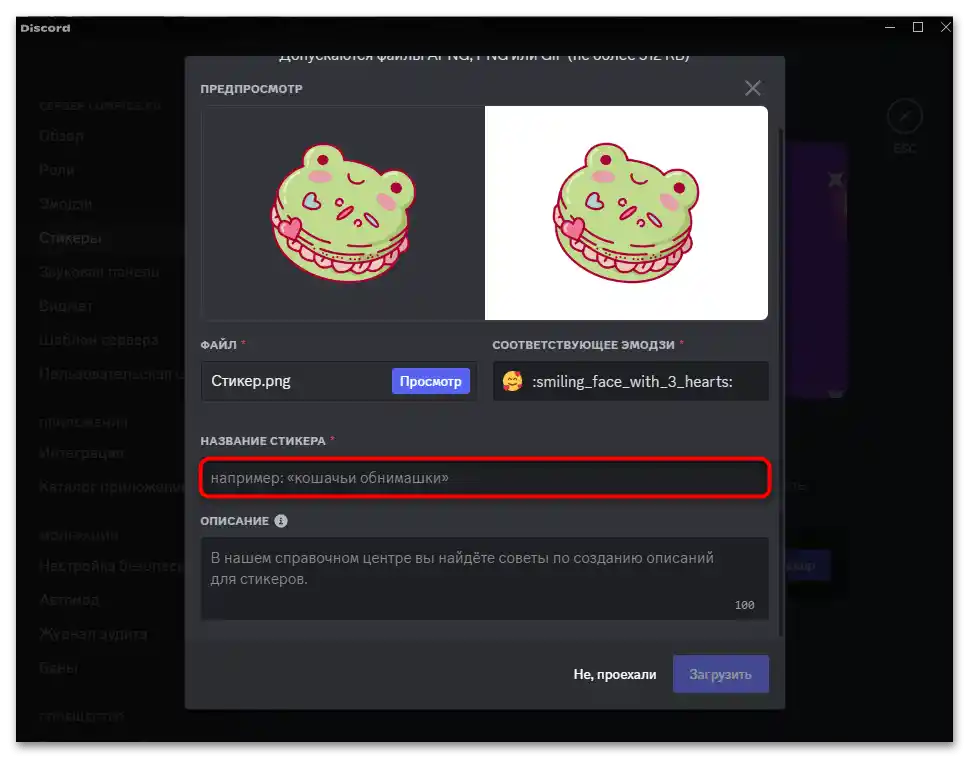
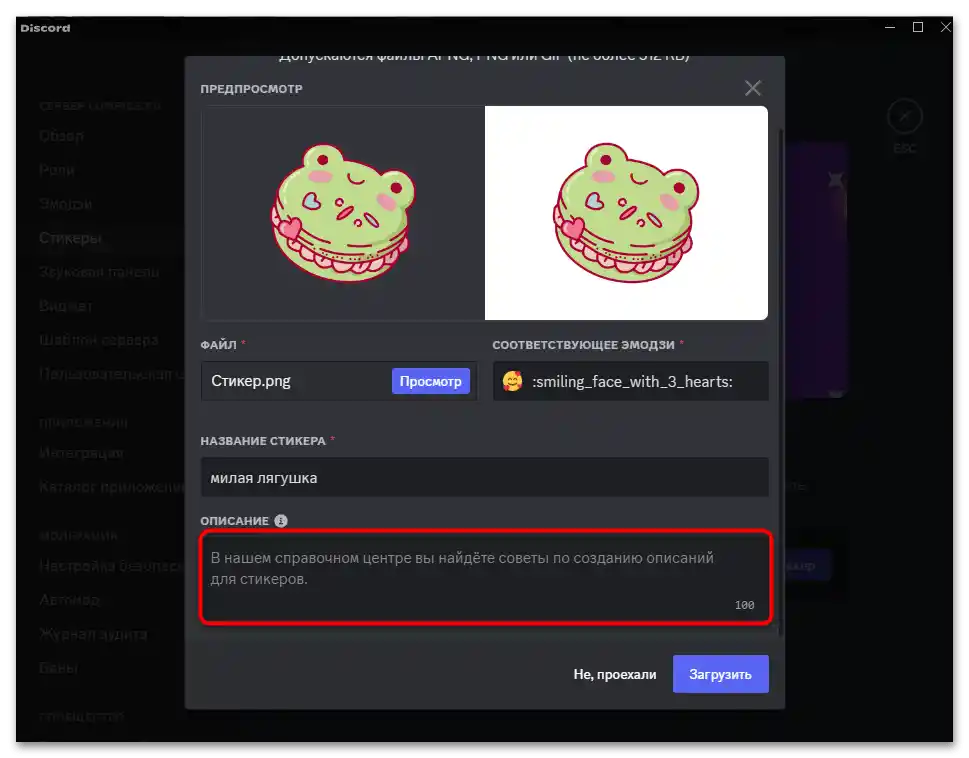
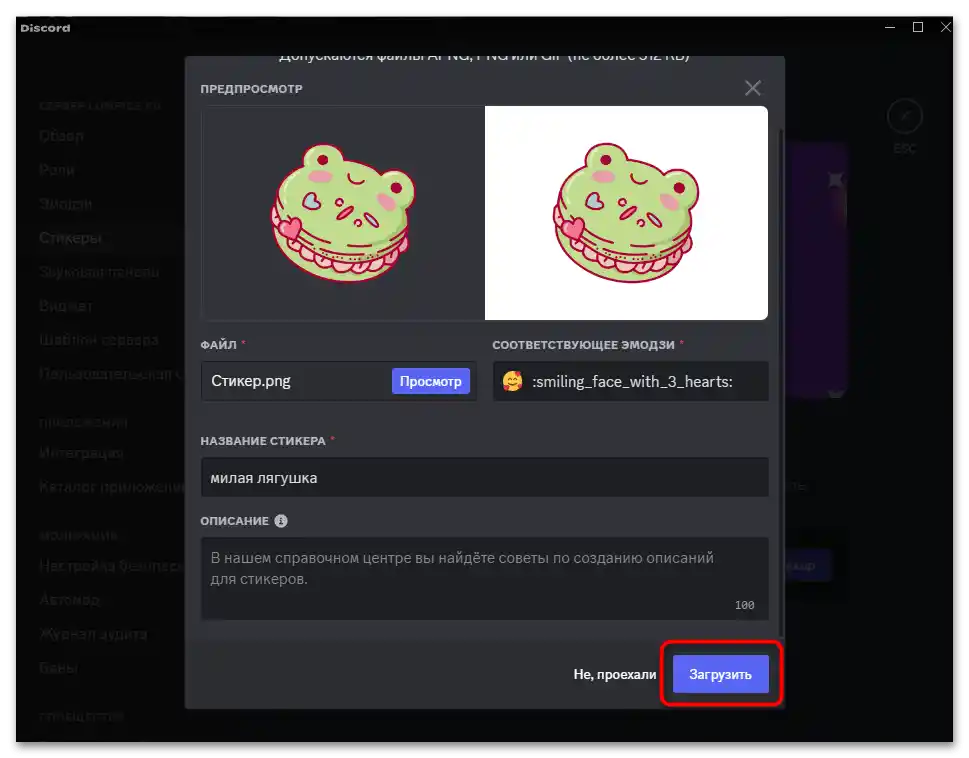
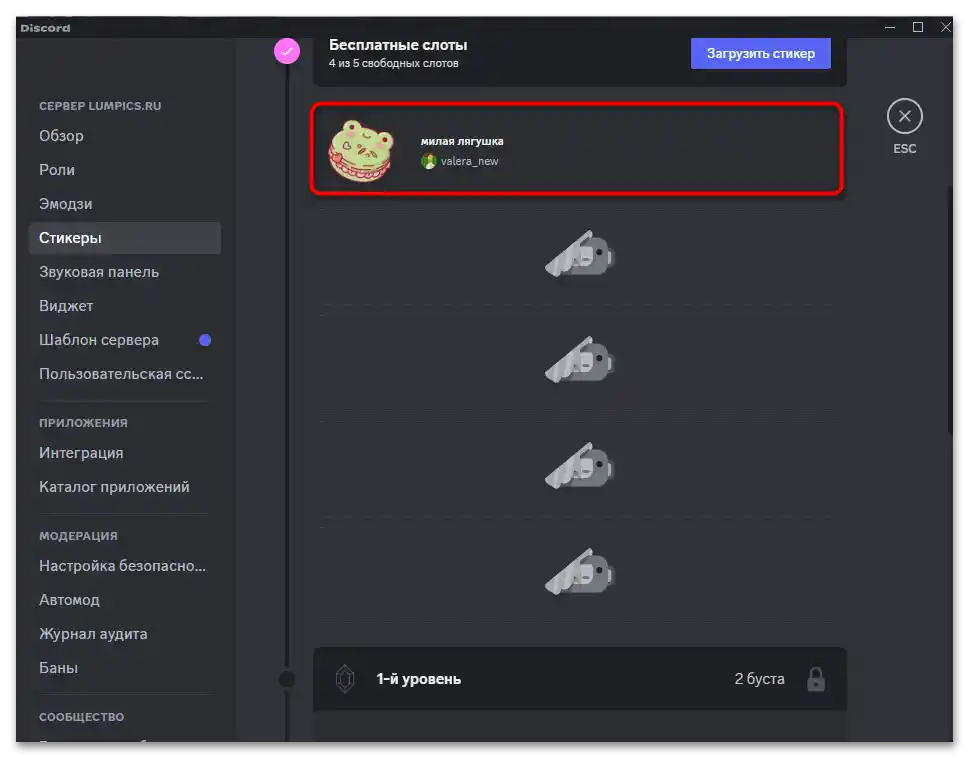
Proširenje slotova za stickere
Po zadanim postavkama, za svaki poslužitelj dostupno je pet besplatnih slotova za stickere.Ograničenje je prvenstveno povezano s tim da slike zauzimaju prostor na serverima i potrebno je ograničiti njihov broj. Stoga se svima zainteresiranima nudi mogućnost kupnje server boostova kako bi se otvorile dodatne mogućnosti. Oni se mogu darivati i od strane samih sudionika, čime se podržava razvoj projekta. Pregled dostupnih razina sa slotovima za naljepnice može se izvršiti na sljedeći način:
- Ponovno otvorite izbornik za učitavanje naljepnica, gdje obratite pažnju na blokove s razinama. Ako je čak i prva blokirana, to znači da vašem serveru nisu darivani boostovi i ostaje vam samo da ih kupite sami. Za to koristite zelenu tipku "Kupiti razinu".
- Zatim odaberite broj boostova koji su vam potrebni konkretno za vašu razinu i prijeđite na sljedeći korak, kliknuvši na "Nastaviti".
- Pročitajte informacije o prednostima koje dobivate pretplatom na Discord Nitro. Možda će vam ova opcija izgledati isplativija od obične kupnje boostova. Kasnije možete sami odlučiti hoćete li kupiti Nitro ili se zadržati samo na razinama.
- Nakon kupnje boosta, navedeni broj slotova bit će otključan i možete nastaviti učitavati nove naljepnice. Na trećoj razini broj slotova postaje maksimalan: postojećih 30 slotova dobiva još 30, a ukupno će se moći učitati do 60 jedinstvenih naljepnica za jedan server.
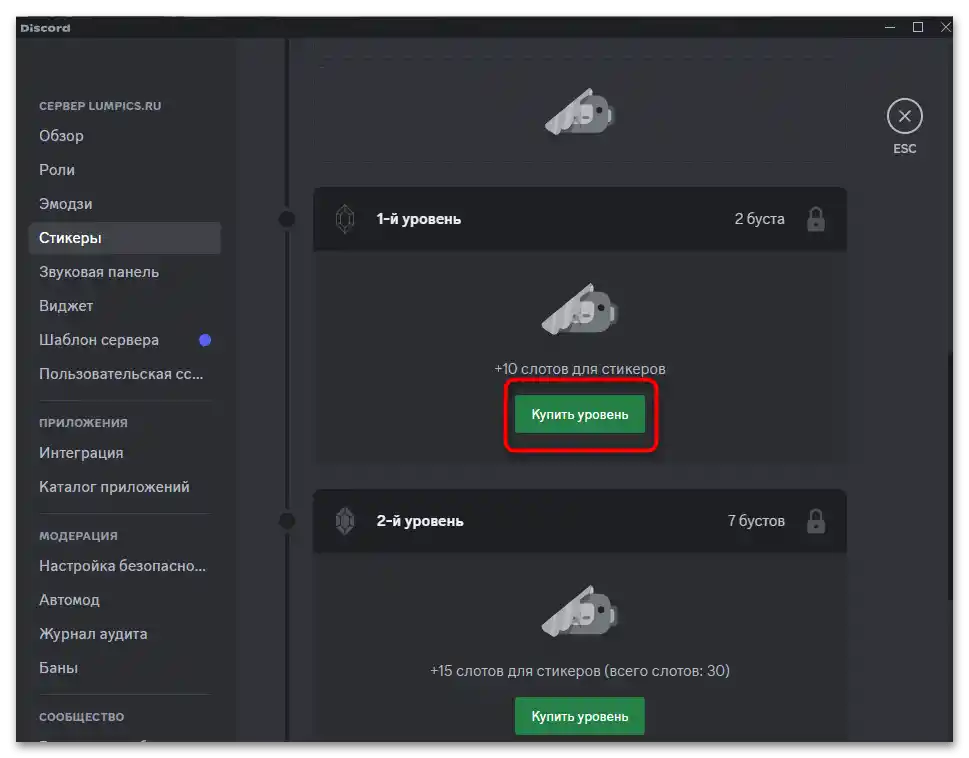
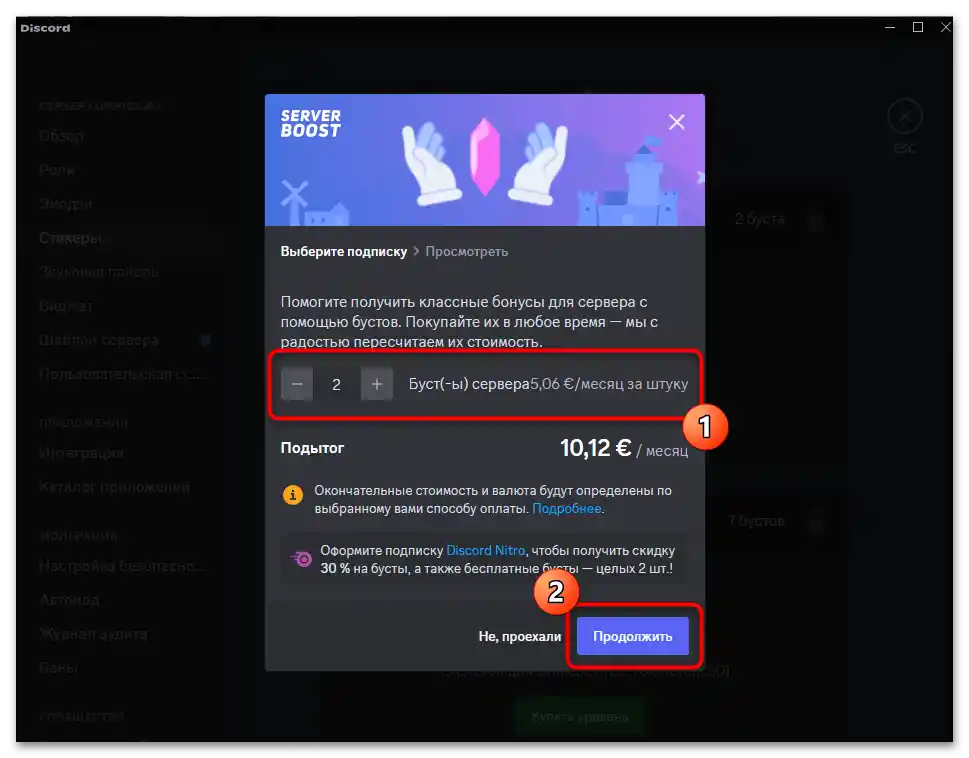
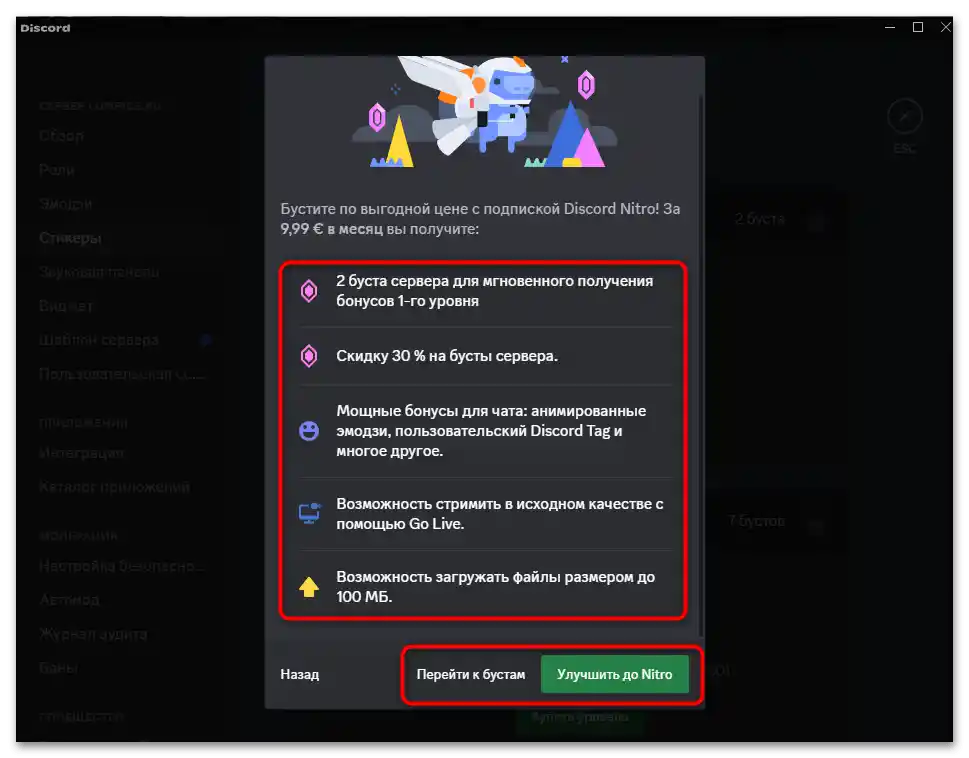
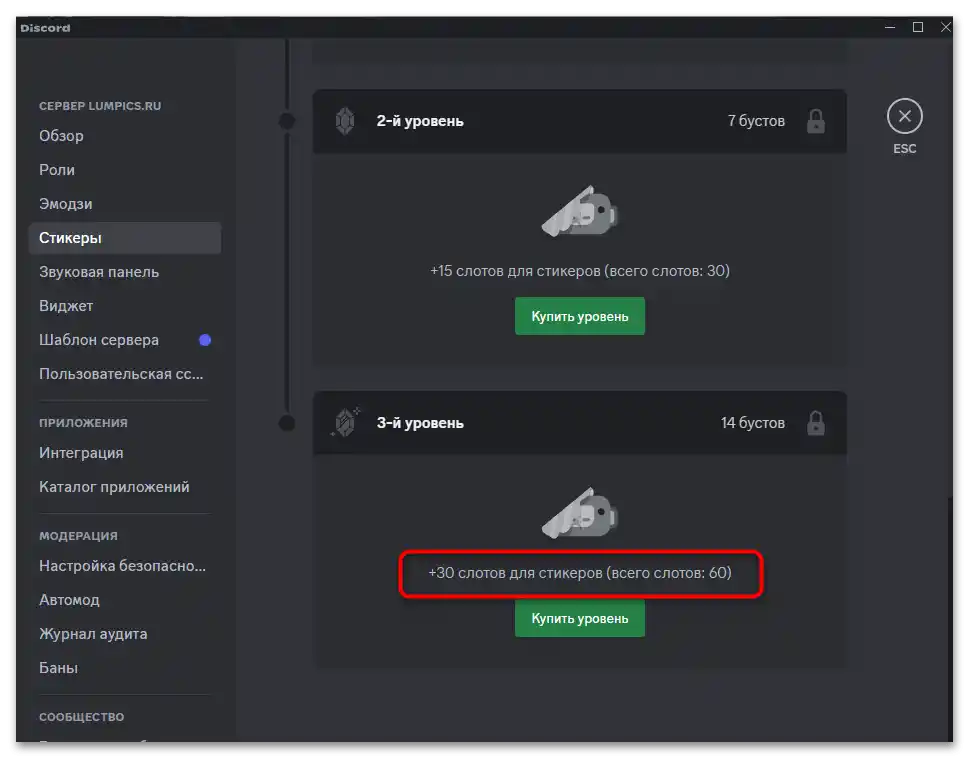
Korištenje dodanih naljepnica na serveru
Nakon dodavanja prvih naljepnica, bilo bi dobro provjeriti njihovu slanje na serveru i odabir iz općeg izbornika, kako biste procijenili koncept i izgled svake od slika. Razmotrimo ovu zadaću na jednostavnom primjeru, a vi možete ponoviti radnju u bilo kojem trenutku i na isti način slati naljepnice ili obavijestiti sudionike da sada i oni imaju tu mogućnost.
- Za izravni odabir naljepnice u obliku unosa poruke, kliknite na ikonu s emojijem.
- Pređite na karticu "Naljepnice" i obratite pažnju na prvi blok.U njemu se uvijek nalaze stikeri vaše zajednice, a također će biti gumb za dodavanje novog stikera, ako su još dostupni slotovi i postoji odgovarajuće pravo.
- S lijeve strane nalazi se popis drugih poslužitelja i između njih se možete prebacivati kako biste odabrali vanjske stikere ili se vratili na slike svoje zajednice.
- Nakon odabira stikera, on se odmah šalje u chat kao posebna poruka i izgleda otprilike ovako, kao što je prikazano na sljedećem snimku zaslona.
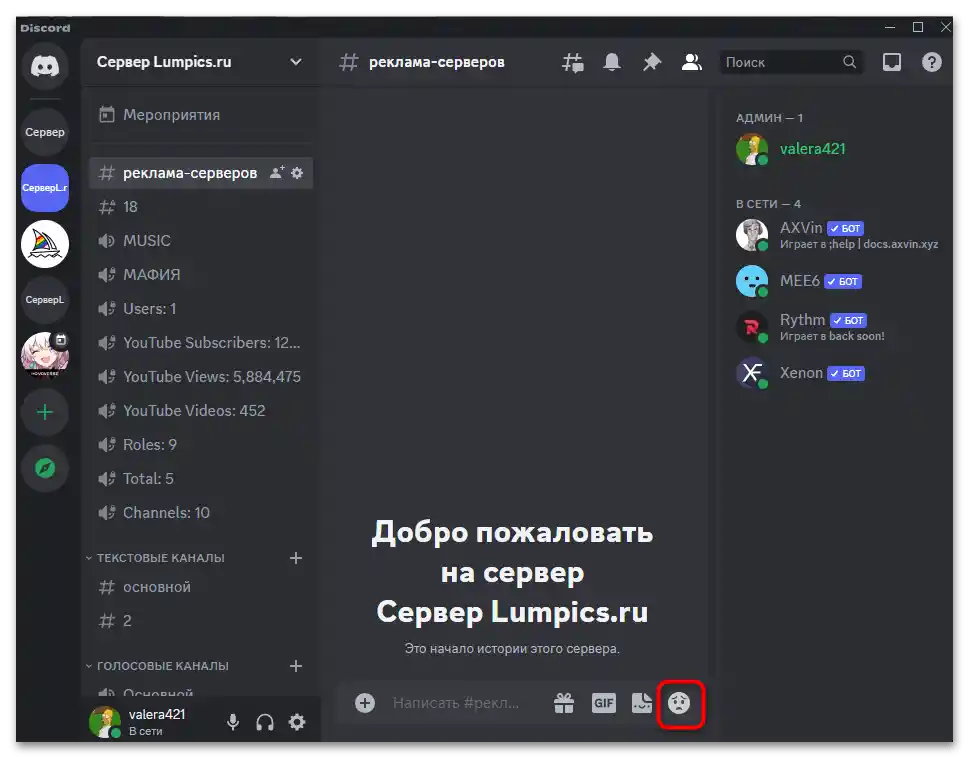
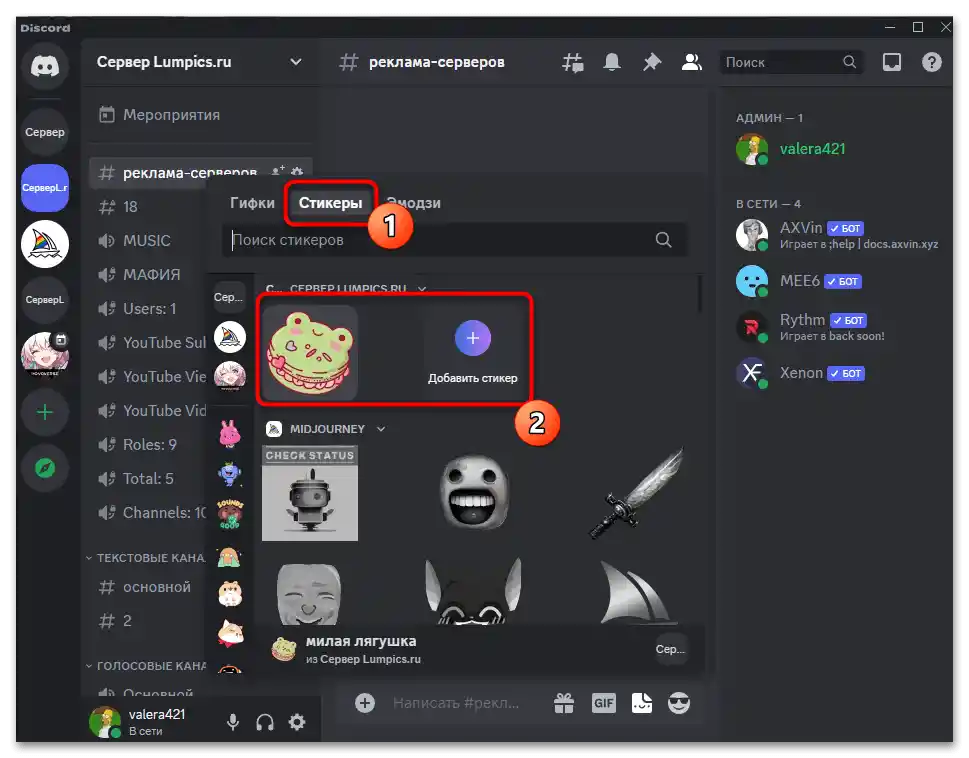
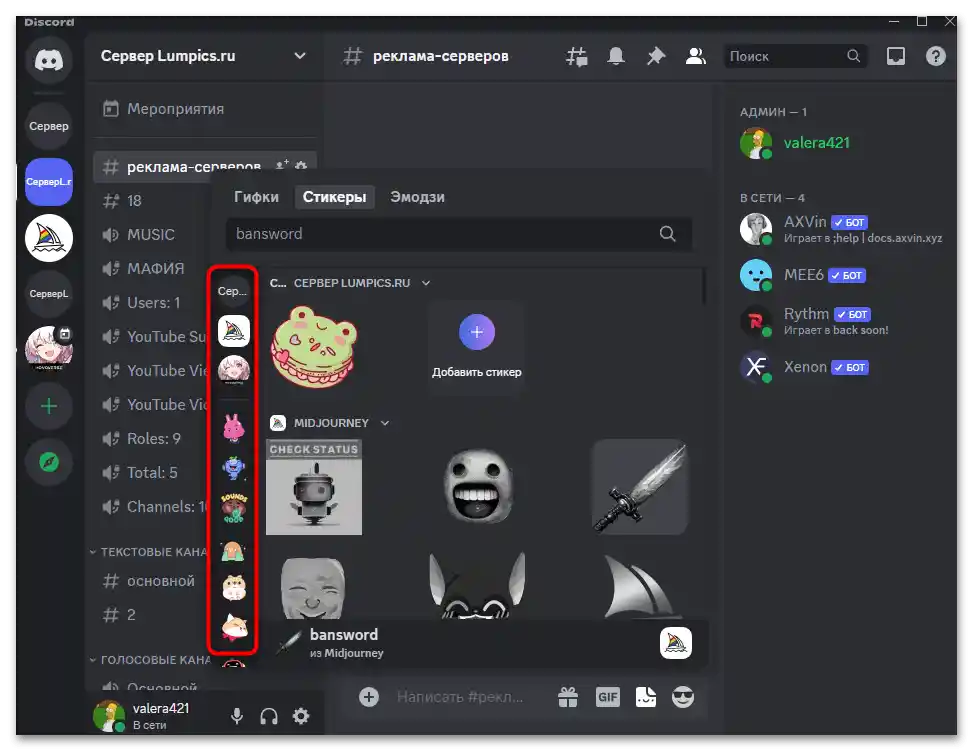
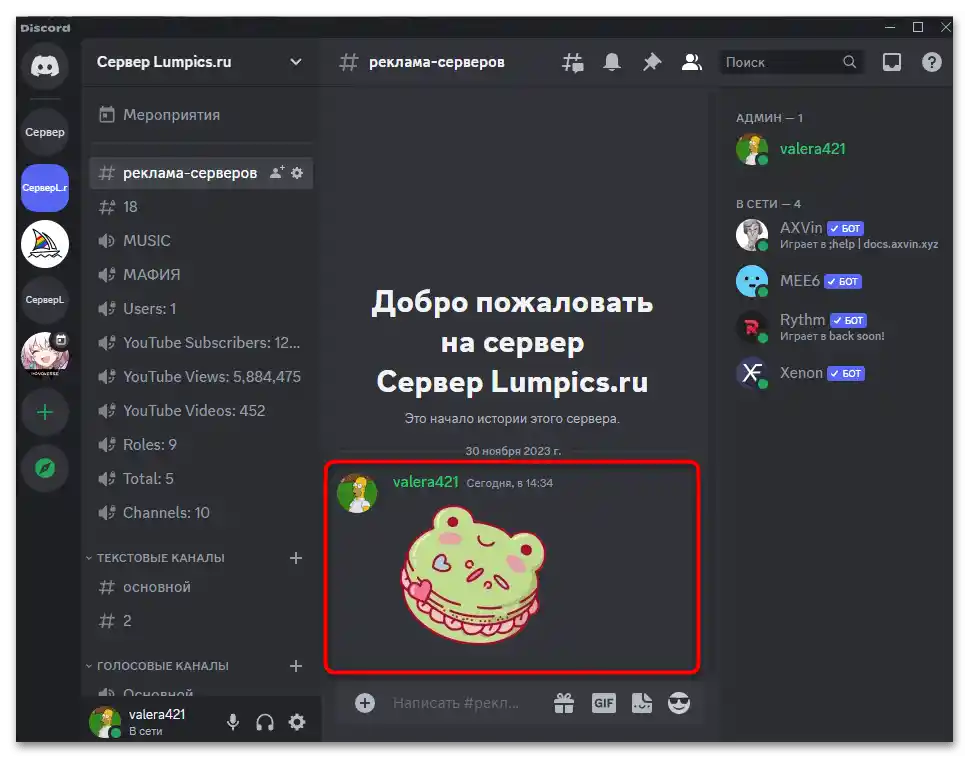
Postavke dozvola za stvaranje i uređivanje stikera
Ako ste vlasnik poslužitelja i odlučili ste omogućiti nekim korisnicima da također mogu stvarati stikere ili upravljati već postojećima, potrebno je dodijeliti im ulogu u kojoj će biti postavljena ta prava. Detaljnije ćemo se osvrnuti na ovaj proces, uzimajući u obzir već postojeću ulogu.
Također pročitajte: Dodavanje i raspodjela uloga na poslužitelju u Discordu
- Ponovno otvorite izbornik poslužitelja, odakle idite na postavke.
- S lijeve strane odaberite odjeljak "Uloge", a zatim odredite koju ulogu želite ovlastiti za upravljanje stickerima.
- Idite na karticu "Prava pristupa", putem pretraživanja pronađite dozvole vezane uz stikere, a zatim ih aktivirajte.
- Dodatno, podržava se dozvola "Koristiti vanjske stikere", što se može postaviti za sve uloge na poslužitelju ili odmah za "@everyone". To vam omogućuje da samostalno regulirate slanje vanjskih stikera na kanalima vašeg poslužitelja.
- Nakon što unesete sve promjene, ne zaboravite ih spremiti i tek tada zatvorite prozor, inače će se dozvole resetirati.